Cara Mengubah Alamat IP di RHEL 8 / CentOS 8 Linux
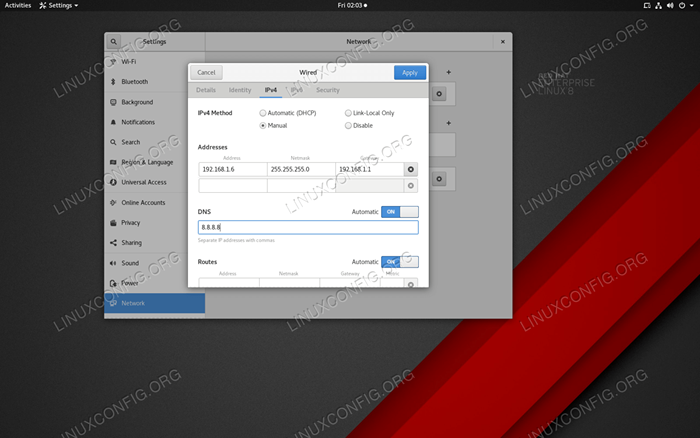
- 1761
- 251
- Miss Angelo Toy
Kebanyakan IP hari ini ditetapkan secara otomatis melalui DHCP baik oleh ISP Anda atau router rumah Anda. Tetapi mungkin ada saatnya Anda ingin memilih alamat IP statis dan Anda ingin mengubahnya. Mungkin Anda sedang mengonfigurasi rumah rumah dan Anda tidak ingin menggunakan DHCP atau hanya menginginkan alamat IP statis yang dapat Anda akses dari luar rumah Anda. Dalam tutorial ini kita akan belajar bagaimana kita dapat mengubah alamat IP di sistem Linus RHEL 8 / CentOS 8.
Dalam tutorial ini Anda akan belajar:
- Cara mengubah alamat IP di rhel 8 / centos 8 menggunakan gnome
- Cara mengubah alamat IP dengan mengedit file konfigurasi
- Cara mengubah server DNS Anda secara manual
- Cara memulai kembali jaringan di rhel 8 / centos 8
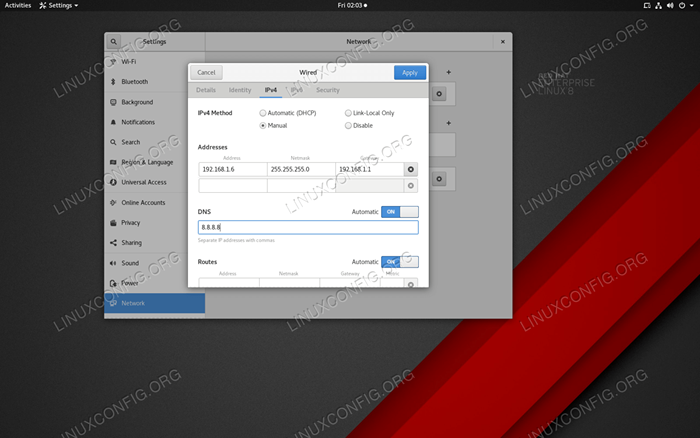 Mengubah alamat IP di rhel 8 dari dalam gnome adalah masalah beberapa klik.
Mengubah alamat IP di rhel 8 dari dalam gnome adalah masalah beberapa klik. Persyaratan dan konvensi perangkat lunak yang digunakan
| Kategori | Persyaratan, konvensi atau versi perangkat lunak yang digunakan |
|---|---|
| Sistem | Redhat Enterprise Linux 8.0 |
| Lainnya | Akses istimewa ke sistem Linux Anda sebagai root atau melalui sudo memerintah. |
| Konvensi | # - mensyaratkan perintah linux yang diberikan untuk dieksekusi dengan hak istimewa root baik secara langsung sebagai pengguna root atau dengan menggunakan sudo memerintah$ - mensyaratkan perintah Linux yang diberikan untuk dieksekusi sebagai pengguna biasa |
Cara gui
Cara termudah untuk mengubah alamat IP Anda di RHEL 8 / CentOS 8 adalah dengan menggunakan Gnome Pengaturan jendela. Pergi ke Pengaturan dan entri terakhir di panel sisi kiri adalah Jaringan. Klik Jaringan dan klik tombol roda di sebelah kartu jaringan Anda. Ini akan memunculkan jendela lain dengan lima tab, salah satunya IPv4. Mengatur Metode IPv4 ke Manual Dan masukkan alamat IP statis Anda, Netmask, Gateway dan DNS Server di bidangnya masing -masing. Prosedur yang sama persis dilakukan jika Anda ingin menggunakan IPv6. Memukul Menerapkan Setelah selesai.
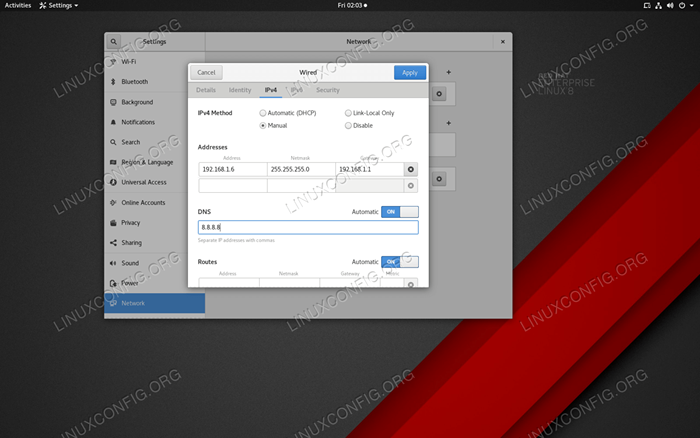 Mengubah alamat IP di rhel 8 dari dalam gnome adalah masalah beberapa klik.
Mengubah alamat IP di rhel 8 dari dalam gnome adalah masalah beberapa klik. Cara cli
Anda dapat mengubah alamat IP secara manual dengan memodifikasi file konfigurasi yang sesuai untuk setiap kartu jaringan. Pertama lihat bagaimana kartu jaringan Anda dinamai dengan memohon ifconfig Di jendela terminal:
$ ifconfig atau $ ip a
Output untuk koneksi kabel harus memberi nama kartu jaringan Anda seperti Ens33.
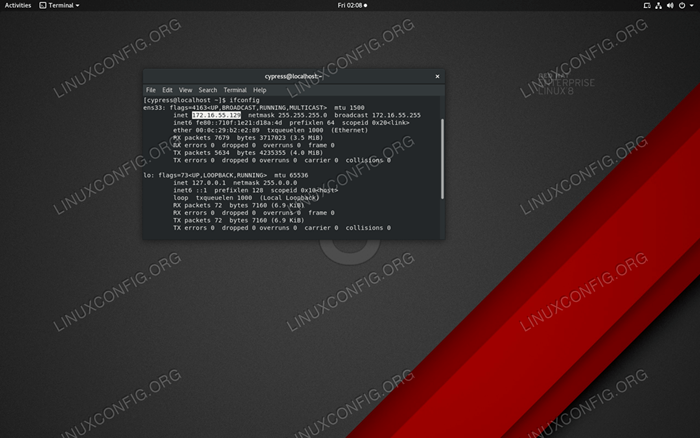 Dengan ifconfig Anda dapat melihat alamat IPv4 dan IPv6 Anda dan nama kartu jaringan Anda.
Dengan ifconfig Anda dapat melihat alamat IPv4 dan IPv6 Anda dan nama kartu jaringan Anda. Untuk mengedit detail koneksi jaringan ini mengedit file konfigurasi kartu:
# nano/etc/sysconfig/network-scripts/ifcfg-ens33
Ada dua hal yang perlu Anda lakukan di sini. Edit Bootproto entri dari
BootProto = DHCP
ke
Bootproto = statis
dan kemudian tambahkan baris berikut ke ujung file atau tepat setelah Bootproto garis:
Ipaddr = 192.168.1.5 netmask = 255.255.255.0 gateway = 192.168.1.1
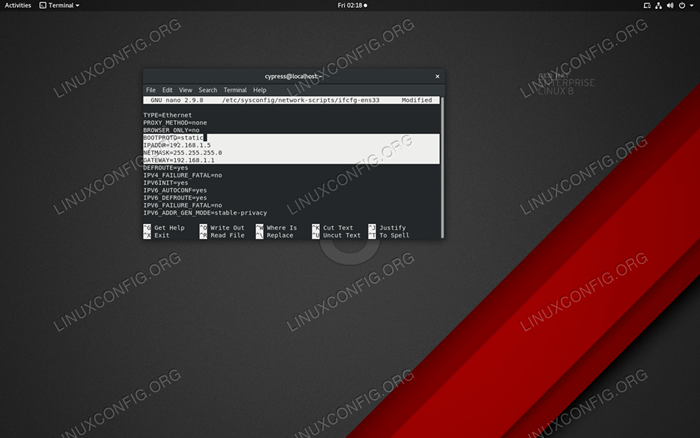 File konfigurasi kartu jaringan Anda harus terlihat mirip dengan ini.
File konfigurasi kartu jaringan Anda harus terlihat mirip dengan ini. Ganti IP yang sesuai dengan Ipaddr, Netmask Dan GERBANG Dengan yang Anda inginkan untuk jaringan Anda kemudian simpan file dengan Ctrl+x. Server nama terletak di /etc/resolv.conf file, jadi kami akan mengeditnya juga jika diperlukan:
# nano /etc /resolv.conf
Mengubah nama server berbaris untuk sesuatu seperti
Nameserver 8.8.8.8
yang merupakan salah satu server DNS Google. Simpan file dengan Ctrl+x. Sekarang Anda hanya perlu memulai kembali jaringan untuk membuat perubahan ini berlaku. Anda dapat melakukan ini mematikannya
$ NMCLI Networking Off
lalu kembali lagi dengan
Jaringan $ NMCLI di
Kesimpulan
Sejak rhel 8 jaringan.melayani file diubah ke Pengelola jaringan.melayani sistem yang dirancang untuk selalu berjalan sebagai daemon. Tetapi mengubah alamat IP di RHEL 8 pada dasarnya sama seperti di RHEL 7. Jika Anda ingin menggunakan alamat statis alih -alih DHCP, Anda dapat menggunakan panduan di atas untuk secara manual mengkonfigurasi masing -masing kartu jaringan Anda.
Tutorial Linux Terkait:
- Hal -hal yang harus dilakukan setelah menginstal ubuntu 20.04 FOSSA FOSSA Linux
- Hal -hal yang harus diinstal pada ubuntu 20.04
- Pengantar Otomatisasi Linux, Alat dan Teknik
- Hal -hal yang harus dilakukan setelah menginstal ubuntu 22.04 Jammy Jellyfish…
- Mengkonfigurasi Jaringan di Manjaro Linux
- Instal Arch Linux di VMware Workstation
- Cara Mengkonfigurasi Alamat IP Statis di Almalinux
- Ubuntu 20.04 Panduan
- Cara memigrasikan Apache ke nginx dengan mengonversi virtualhosts ke ..
- Hal -hal yang harus diinstal pada Ubuntu 22.04
- « Cara memulai layanan boot dengan rhel 8 / centos 8 linux
- Cara Menghemat Ruang Dengan Symlink dan Mount Points »

